Zzzzz vírus eltávolítása ((frissítve: 2017. febr)) - Visszaállítási módszerrel
Eltávolítási Útmutató - Zzzzz vírus
Mi az, hogy Zzzzz ransomware vírus?
A Zzzzz ransomware készen áll a fájlok titkosítására
Komolytalan neve ellenére a Zzzzz vírus egyáltalán nem vicc. Megjelenése azt jelenti, hogy a számítógépet a Locky vírus legújabb változata fertőzte meg. Azoknak, akik még nem hallottak erről a hírhedt ransomware-ről, érdemes átolvasniuk ezt a bejegyzést. A malware azért kapta ezt a nevet, mert titkosítja a személyes fájlokat, majd kiterjesztésüket .zzzzz-re módosítja. Az eset egyáltalán nem kellemes. Pánikra azonban semmi ok! Először is lásson hozzá a Zzzzz teljes eltávolításához. Bízza a folyamatot egy megbízható biztonsági szoftverre, ilyen például a kiváló FortectIntego. Ezt követően koncentrálhat az adatmentési lehetőségekre.
Miután a Locky hónapokig pusztított az interneten, a szakértők azt kezdték feltételezni, hogy a vírusnak végre vége. Nem sejtették, hogy a Locky fejlesztőinek van még trükk a tarsolyában. A ransomware újraéledt, méghozzá több változat formájában: Az ODIN, Thor, .shit kiterjesztés, és .aesir vírusok csaptak le az internetre. Sőt, a támadók terjeszkednek, már a Facebook segítségével is „terítik” a malware-t. A ransomware egy .svg fájlban rejtőzik. Habár nem tudni, hogy melyik verziót terjesztik, vannak, akik szerint több millió példány is az internetre került. Egyetlen hét sem telt el azóta, hogy az .aesir vírus felbukkant, és máris megjelent a Zzzzz malware is. Működése nem változott, továbbra is az RSA-2048 és AES-256 algoritmusokkal dolgozik.. A módszer előnye, hogy rendkívül komplex kétkulcsos titkosítást érhetnek el vele. A fájlokat lehetetlen visszafejteni a privát kulcs nélkül.
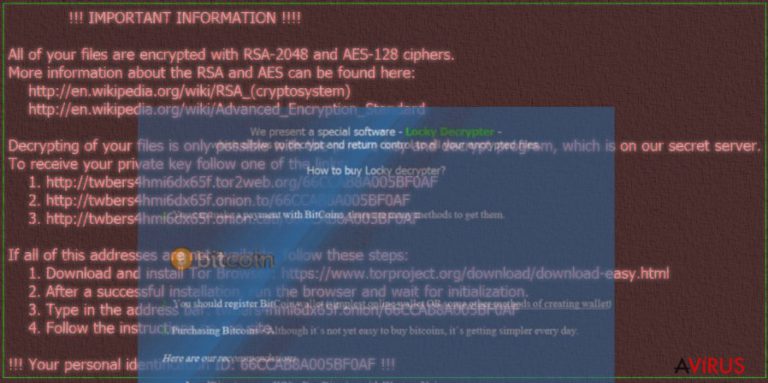
Az érintett fájlokat könnyű azonosítani, nevük a következő mintára változik: [8 véletlen karakter]-[4 véletlen karakter]-[4 véletlen karakter]-[4 véletlen karakter]-[12 véletlen karakter].zzzzz. Az instruction.html fájl pedig leírja a visszaállításuk menetét. Az adatmentés gyakorlatilag esélytelen figyelembe véve, hogy a Zzzzz ransomware a Locky egyik változata. A támadók által kínált Locky Decrypter is valószínűleg csak további károkat fog okozni. A 258 ezer forintos (1 BTC) váltságdíj kifizetése teljesen felesleges lehet. Koncentráljon inkább a Zzzzz eltávolítására, ne a fizetésre.
Hogyan juthat a vírus a rendszerbe?
A ransomware vírusok könnyen bejutnak azok számítógépeibe, akik figyelmetlenül kezelik a spam leveleket. A Zzzzz egyes változatai látszólag Amazontól származó e-mailekben terjednek. Az e-mail természetesen arra kéri a címzettet, hogy nyissa meg a csatolmányt. Olyan esetről is tudunk, melynek során az Office of Personnel Management képét kihasználva próbálták meggyőzni a címzetteket. Szerencsére mindkét esetben könnyen észrevehető a csalás, az e-mailek számos nyelvtani hibát, elgépelést és stílusbeli problémát tartalmaznak. Ennek ellenére a Locky továbbra is a legveszélyesebb ransomware marad. Fejlesztői minden héten újabb verziót adnak ki. Figyeljen oda a legújabb változatra is, ez az Osiris ransomware. Elengedhetetlen egy naprakész malware-eltávolító szoftver használata.
A Zzzzz vírus gyors és hatékony eltávolítása
Ha fájltitkosító malware-ről van szó, jobb, ha automatikus módszert választ. Egy biztonsági program (pl. FortectIntego vagy Malwarebytes) biztosítja, hogy egyetlen kártékony fájl se maradjon a számítógépen. Ne feledje, hogy a biztonsági programokat rendszeresen frissítenie kell, hogy megfelelően működhessenek. Ha valamilyen rendszerhiba miatt nem tudja eltávolítani a Zzzzz vírust, kövesse az alábbi útmutató lépéseit. Ezt követően rátérhet fájlmentési tanácsainkra. Fontos, hogy az adatokat csak azután próbálja visszaállítani, hogy a Zzzzz vírust teljesen eltávolította.
Manuális Eltávolítási Útmutató - Zzzzz vírus
Zzzzz eltávolítása ezzel: Safe Mode with Networking
-
Lépés 1: Indítsa a számítógépet Safe Mode with Networking módban
Windows 7 / Vista / XP- Kattintson a következőre: Start → Shutdown → Restart → OK.
- Mikor a számítógép bekapcsol, kezdje nyomkodni az F8 billentyűt, amíg meg nem jelenik a Advanced Boot Options ablak.
-
Válassza a listáról a következőt: Safe Mode with Networking

Windows 10 / Windows 8- Nyomja meg a Power gombot a Windows bejelentkezési képernyőn. Most tartsa nyomva a billentyűzet Shift gombját, majd kattintson a Restart lehetőségre..
- Most a következőkre kattintson: Troubleshoot → Advanced options → Startup Settings, végül pedig ezt nyomja meg: Restart.
-
Miután a számítógép beindult, válassza a Startup Settings ablakban a következőt: Enable Safe Mode with Networking

-
Lépés 2: Zzzzz törlés
Jelentkezzen be a fertőzött fiókba és indítson egy böngészőt. Töltsön le egy megbízható antispyware programot, például: FortectIntego. Telepítse, frissítse, majd futtasson vele teljes rendszervizsgálatot és távolítson el minden rosszindulatú fájlt, amely a ransomware-hez tartozik, majd fejezze be a behatoló (Zzzzz) eltávolítását.
Próbálkozzon másik módszerrel, ha a ransomware blokkolja a következőt: Safe Mode with Networking
Zzzzz eltávolítása ezzel: System Restore
-
Lépés 1: Indítsa a számítógépet Safe Mode with Command Prompt módban
Windows 7 / Vista / XP- Kattintson a következőre: Start → Shutdown → Restart → OK.
- Mikor a számítógép bekapcsol, kezdje nyomkodni az F8 billentyűt, amíg meg nem jelenik a Advanced Boot Options ablak.
-
Válassza a listáról a következőt: Command Prompt

Windows 10 / Windows 8- Nyomja meg a Power gombot a Windows bejelentkezési képernyőn. Most tartsa nyomva a billentyűzet Shift gombját, majd kattintson a Restart lehetőségre..
- Most a következőkre kattintson: Troubleshoot → Advanced options → Startup Settings, végül pedig ezt nyomja meg: Restart.
-
Miután a számítógép beindult, válassza a Startup Settings ablakban a következőt: Enable Safe Mode with Command Prompt

-
Lépés 2: Állítsa vissza a rendszerfájlokat és -beállításokat
-
Miután megjelent a(z) Command Prompt ablak, írja be, hogy cd restore, majd kattintson arra, hogy Enter.

-
Most írja be, hogy rstrui.exe, majd kattintson ismét arra, hogy Enter..

-
Mikor megjelenik az új ablak, kattintson arra, hogy Next, majd válasszon egy Next fertőzést megelőző visszaállítási pontot.


-
A rendszervisszaállítás indításához kattintson arra, hogy Yes.

-
Miután megjelent a(z) Command Prompt ablak, írja be, hogy cd restore, majd kattintson arra, hogy Enter.
+1: Az adatok visszaállítása
A fenti útmutató a bejutott Zzzzz eltávolításában segít. A titkosított fájlok visszaállításához az avirus.hu biztonsági szakértőinek részletes útmutatóját érdemes követnie.Több módszerrel is megkísérelheti a bejutott Zzzzz által titkosított fájlok visszaállítását:
Adatmentés Data Recovery Pro segítségével?
A programot telepítve néhány fájlt valószínűleg visszaállíthat. Habár a szoftvert eredetileg sérült fájlok megmentésére készítették, a fejlesztők ransomware-ek által titkosított fájlokhoz is frissítették a programot.
- Data Recovery Pro letöltése;
- A letöltött Data Recovery telepítőjének lépéseit követve telepítse a szoftvert számítógépére;
- Indítsa el, és a vizsgálat segítségével gyűjtse össze a bejutott Zzzzz zsarolóvírus által titkosított fájlokat;
- Állítsa vissza őket.
Windows korábbi változatok módszer
Ha korábban engedélyezte a Rendszer-visszaállítás funkciót, valószínűleg elérhetőek a titkosított fájlok korábbi változatai.
- Kattintson jobb gombbal a visszaállítandó fájlra;
- A “Properties” menüben válassza az “Previous versions” menüpontot;
- Nézze át a fájl elérhető változatait a “Folder versions” szakaszban. Válasszon egy megfelelő változatot, majd kattintson a “Restore” gombra.
A ShadowExplorer
A program a rendszer által létrehozott árnyékmásolatok alapján állítja vissza a fájlokat. A Locky egyes változatai azonban törlik az árnyékmásolatokat. Mielőbb próbálkozzon meg a programmal.
- Töltse le a következőt: Shadow Explorer (http://shadowexplorer.com/);
- A letöltött Shadow Explorer telepítési varázslóját követve telepítse a szoftvert számítógépére;
- Indítsa el a programot, majd a bal felső sarok legördülő listájából válassza ki a titkosított adatokat tároló lemezt. Ellenőrizze az elérhető mappákat;
- Kattintson jobb gombbal a visszaállítandó mappára, majd válassza az “Export” lehetőséget. Kiválaszthatja a visszaállítás célmappáját is.
Fontos törődnie a crypto-ransomware vírusok elleni óvintézkedésekkel. Ha meg szeretné védeni számítógépét az olyan ransomware-ektől, mint a most tárgyalt Zzzzz, használjon megbízható antispyware programot, például: FortectIntego, SpyHunter 5Combo Cleaner vagy Malwarebytes









